「エクセル資料の『平成31年度』の表記を『令和元年度』に変更しといてくださーい」
こんな指示をもらって倒れそうになっている人が続出しているようです。言うほうはエクセルがわかっていないから実に軽い口調、それがまたダメージを増しているようです。
Officeの更新を待っていれば「令和」が表示できるようになる、というのは日付だけであって、「文字」として打ち込んだ「タイトル」や「項目名」は当然ながら勝手に「令和」に修正される、などというサービスはありません。
なら、いつもの手作業になるわけですが、「平成」という文字列を、今開いているブックの全シート隅々まで探して、順番に差し示してくれる「検索」と、【平成31年度】を【令和元年度】へ置き換えてくれる「置換」というメニューの解説をいたします。
どちらも、このような時こそ活躍してほしい便利機能です。
「令和」問題すべてがここで解決いたします!
EXCEL令和対応、改元関連の困り事解決33の手法
専門知識は不要、見るだけで夢が広がります!
すごいEXCEL改革事例
EXCEL自動化ファイルプレゼント
この世でもっともわかりやすい関数解説
VLOOKUP関数なぁんだそーだったのか!
IF関数これなら即使える!
EXCEL屋をさらに無料で活用する方法!
EXCEL屋メルマガ登録(無料)
EXCEL屋への質問ページ(回答無料)
こちらから問合せできます
文字列の検索
①「ホーム」タブ右のほうにある「検索と選択」「検索(F)」をクリックします。

②「検索と置換」「検索」タブの検索する文字列へ「平成」と入力します。
③検索対象(L)は「値」にしておきます。
④「次を検索」を押すたびに
⑤ワークシート上で検索ヒットしたセルが順番に選択されます。
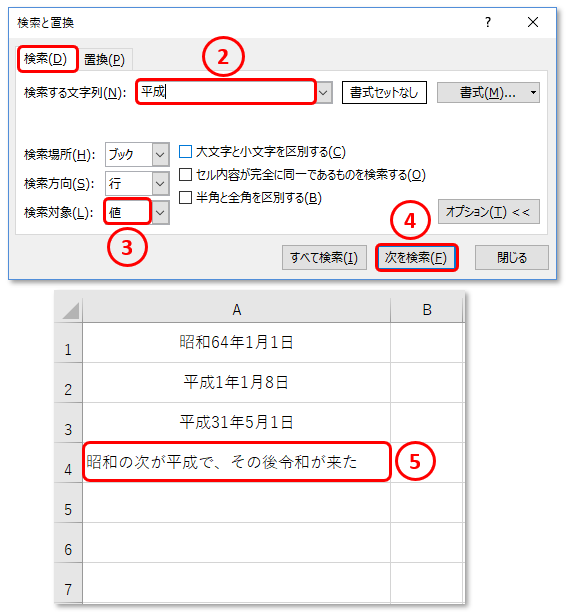
⑥検索場所(H)は「ブック」と「シート」を選択できます。「ブック」の場合は、検索終了すると次のシートへ移ります。「シート」を選択した場合は、手で表示シートを切り替えてそのままの条件で検索を続行できます。

⑦「すべて検索(I)」をクリックすると、検索結果リストが一覧表示されます。

文字列の置換
①「ホーム」タブ右のほうにある「検索と選択」「置換(R)」をクリックします。

②検索する文字列(N)へ「平成31年度」と入力します。
③置換後の文字列(E)へ「令和元年度」と入力します。
④「すべて置換(A)」をクリックします。
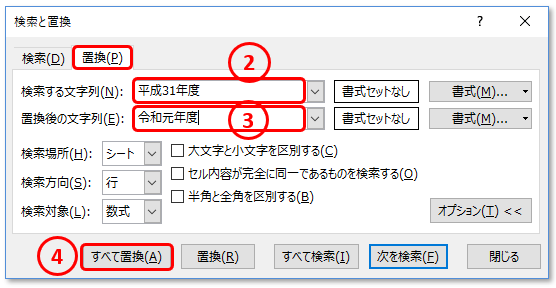
⑤まとめて置換できました。検索しながら、シートまとめて、ブックまとめて、と設定の方法で置換方法を選べます。

働き方改革の名の元、業務時間の短縮を指示されるのに、現場からの無理難題は増える一方!もう投げ出したい(泣)、、、そうなる前に【EXCEL屋】で検索!
まずはコチラをブックマーク
業務現場で「本当に」役立つEXCEL活用術をメールでお届けします。もちろん無料!
登録はコチラ
検索したり、いろいろ頑張ったけど、どうしても解決できない問題を【EXCEL屋】が解決します。「成功事例」として記事化OKの場合は「解決料無料!」
コチラから課題をお知らせください





